内製化で活躍するデジタル人材
クリエイティブマーケター
画像はこちら

- 🟦 ジャンル
-
観光|ツーリズム
- 🟦 カテゴリー
-
SNS
- 🟦 スタイル
-
Instagramの投稿
画像の準備
画像編集には、必ず写真やイラストなどの画像が必要になります。今回はPexelsにあるパンケーキの画像を使用します。すでに別の写真や自分で撮影した写真があれば、そちらを使用してもらっても構いません。
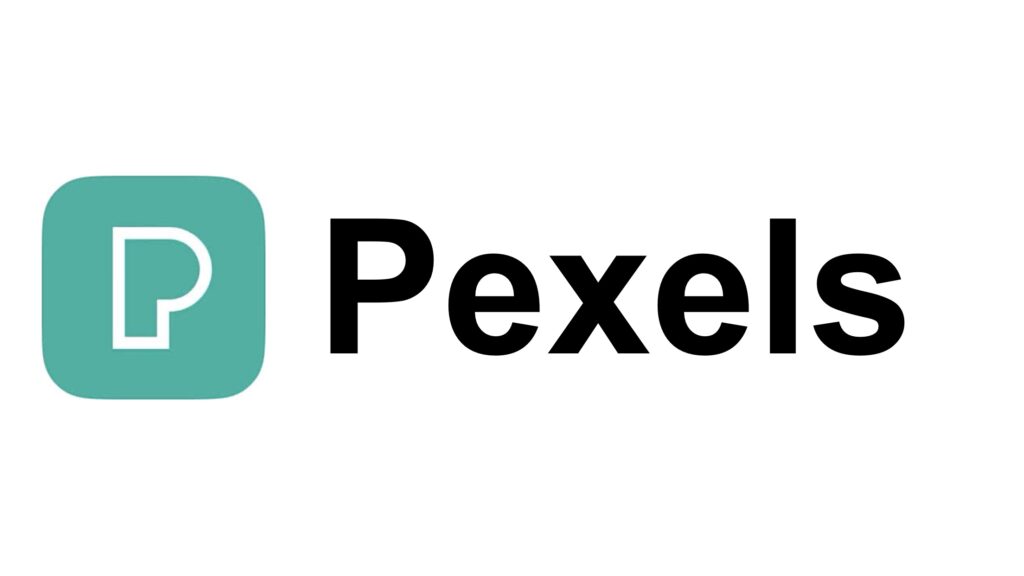
今回の体験で使用する画像を入手していきます。画面をタップするとダウンロードの画面にジャンプします。Pexelsで初めてダウンロードする場合は、下記の方法をご確認ください。
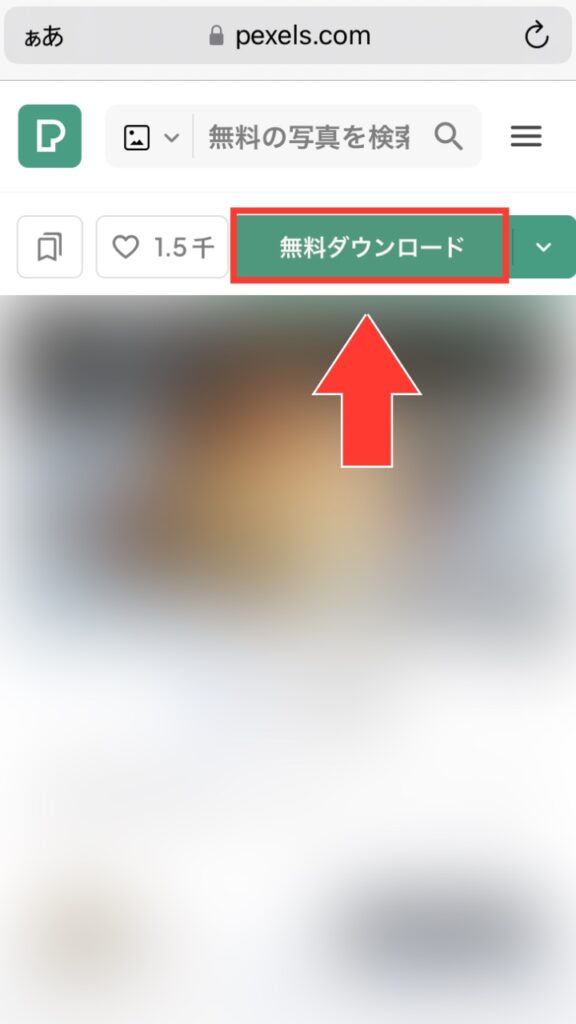
リンクをタップすると表示される画面になります。右上にある「無料ダウンロード」をタップします。
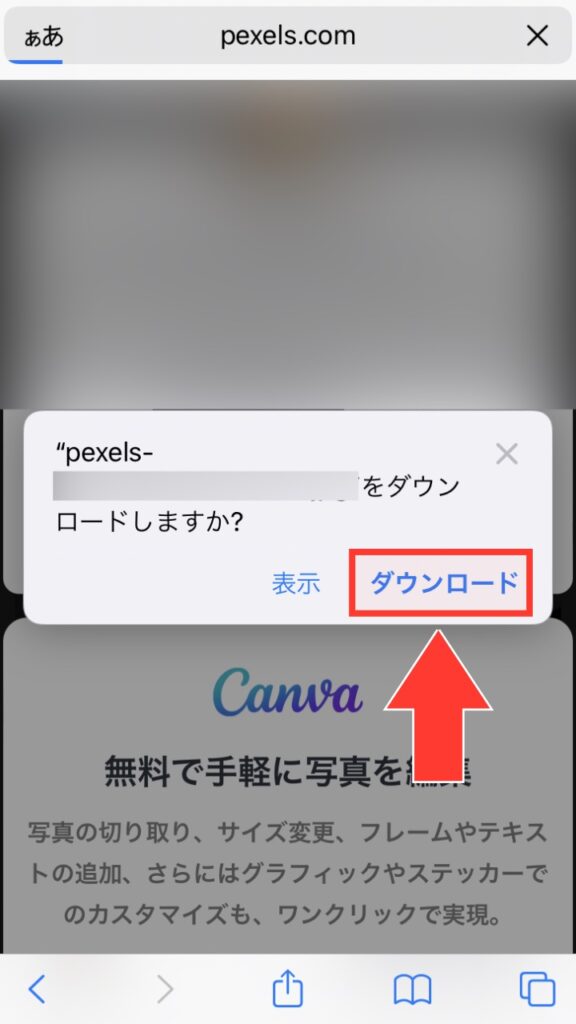
「ダウンロード」をタップすると表示される画面にになります。メニューにある「ダウンロード」をタップしてください。
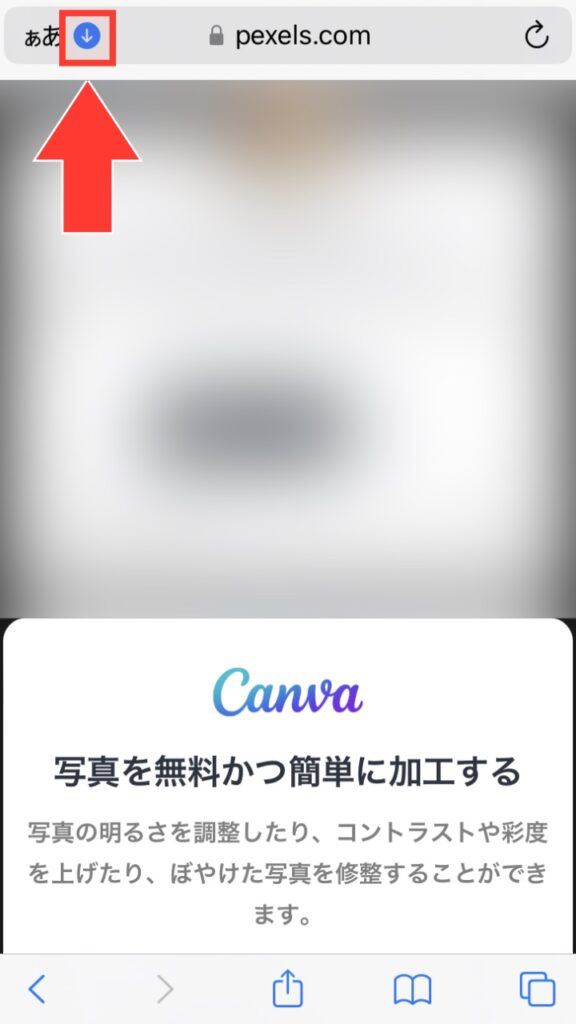
ダウンロードが開始され、終了したら左上にある矢印が青色に変化します。保存先を写真アプリにしたいので、「青い矢印」をタップします。
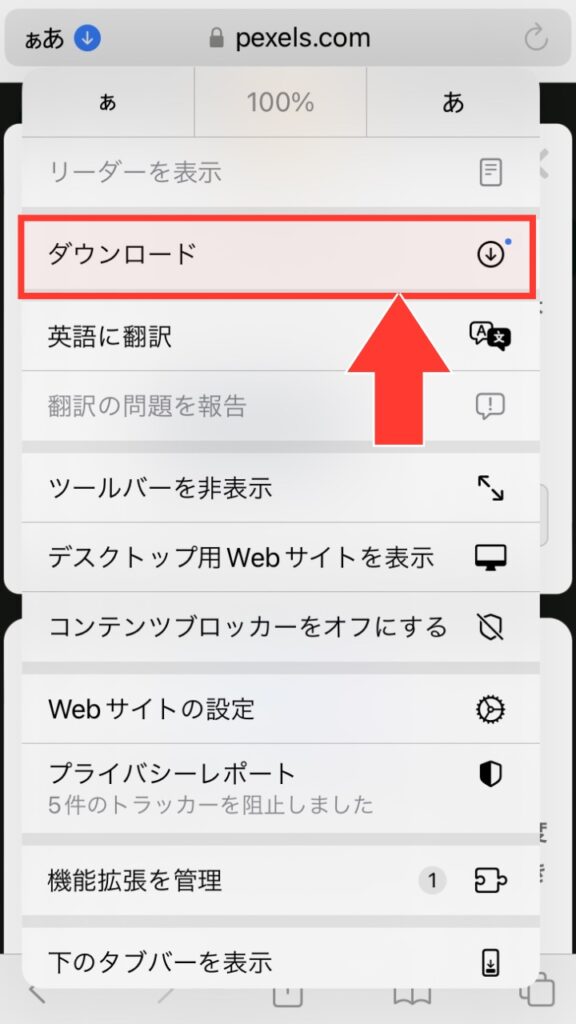
青い矢印をタップすると表示される画面になります。メニューの中にある「ダウンロード」をタップします。
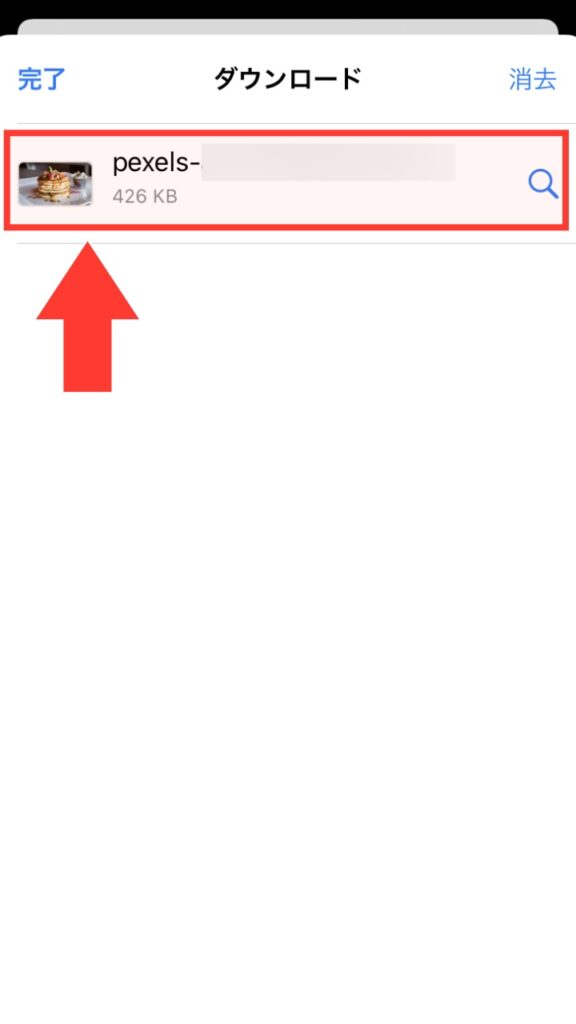
ダウンロードした画像が表示されるので、そのファイルデータをタップします。
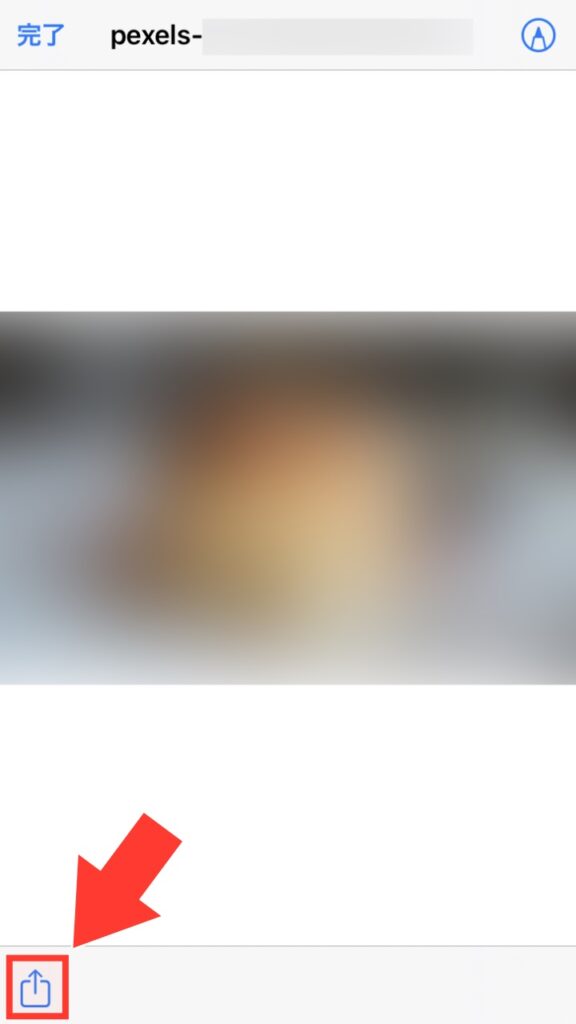
ダウンロードされた画像に問題がなければ、左下に表示されている「共有のアイコン」をタップします。
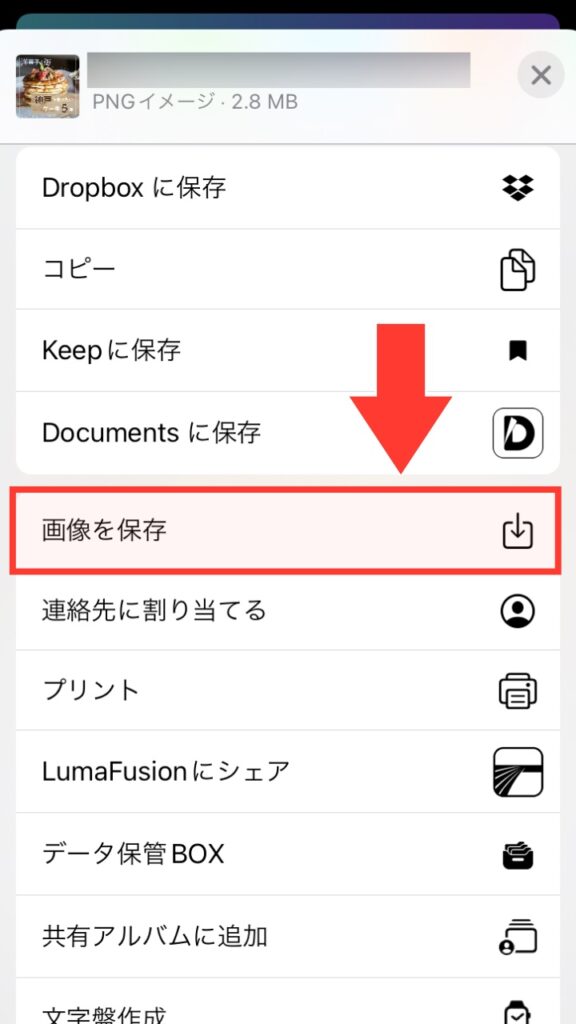
表示されたメニューを指で上にスワイプすると表示され画面になります。メニューにある「画像を保存」をタップしたら完了です。画面右上にある「×」をタップします。
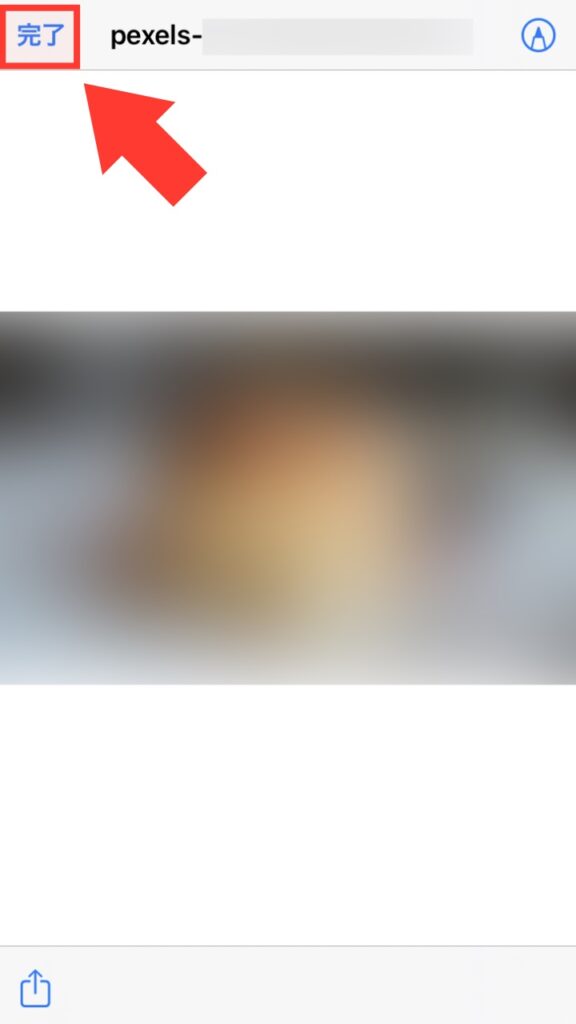
「×」をタップすると、保存された画面に戻ります。画像の処理を終了するために「完了」をタップします。
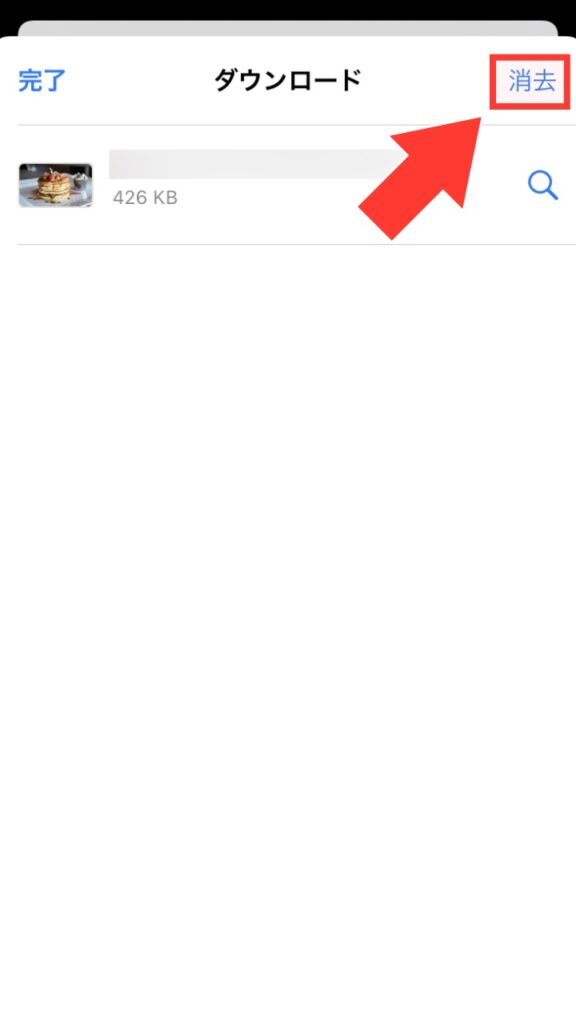
iPhoneの容量(ストレージ)を減らすために「消去」をタップして、ファイルを削除しておきましょう。これで今回使用する画像が写真アプリに保存されました。
今回の体験で使用するテンプレートになります。
タップするとCanvaのサイトにジャンプします。クッキーの受け入れについて表示されます。受け入れについてはどちらでもOKです。ログインの方法を選択してください。
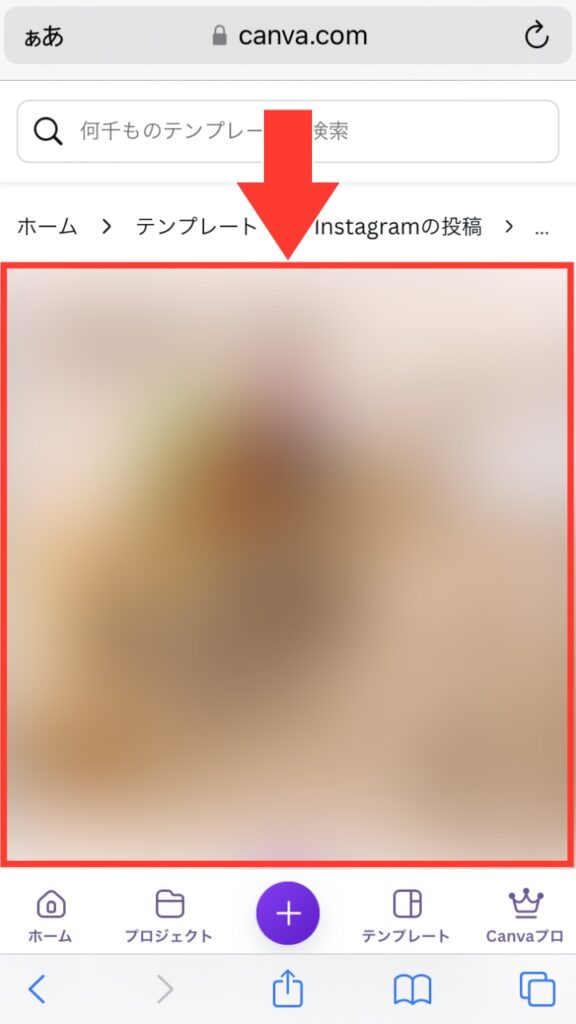
テンプレートをタップすると表示される画面になります。画面の部分をタップします。
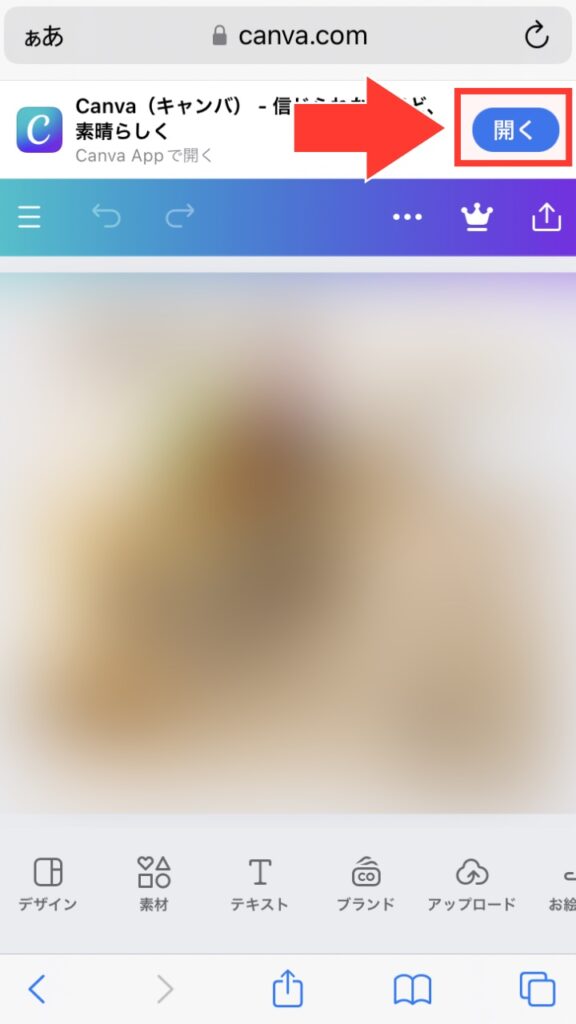
アプリをダウンロードしている場合は画面上部にある「開く」をタップします。Web上で実施する場合は、このまま編集を行っていきます。基本的にアプリとWebで画面操作などに大きな違いはありません。
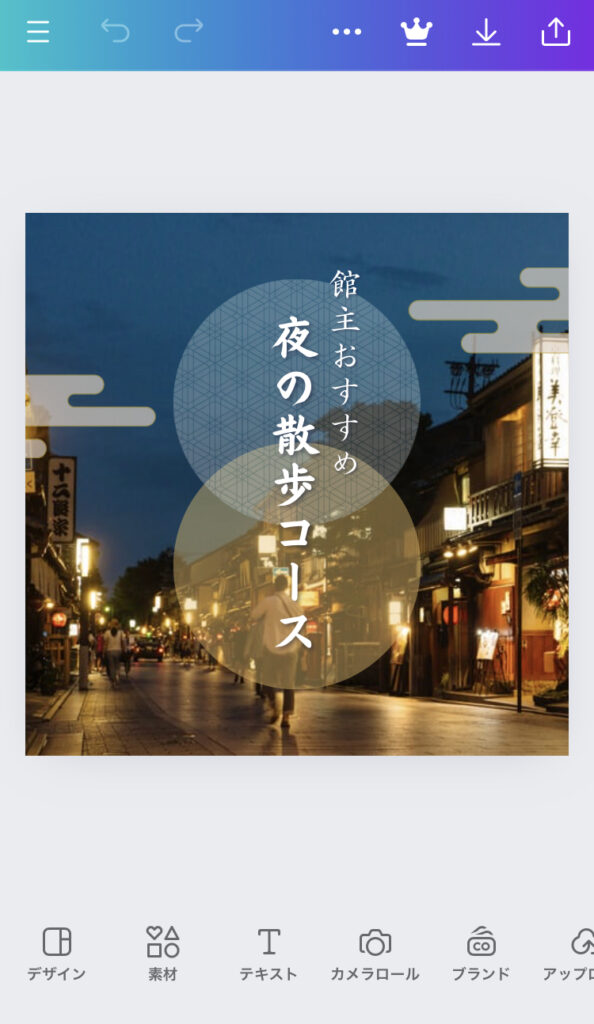
テンプレートをタップすると表示される画面になります。まず初めに画像の編集を行っていきます。
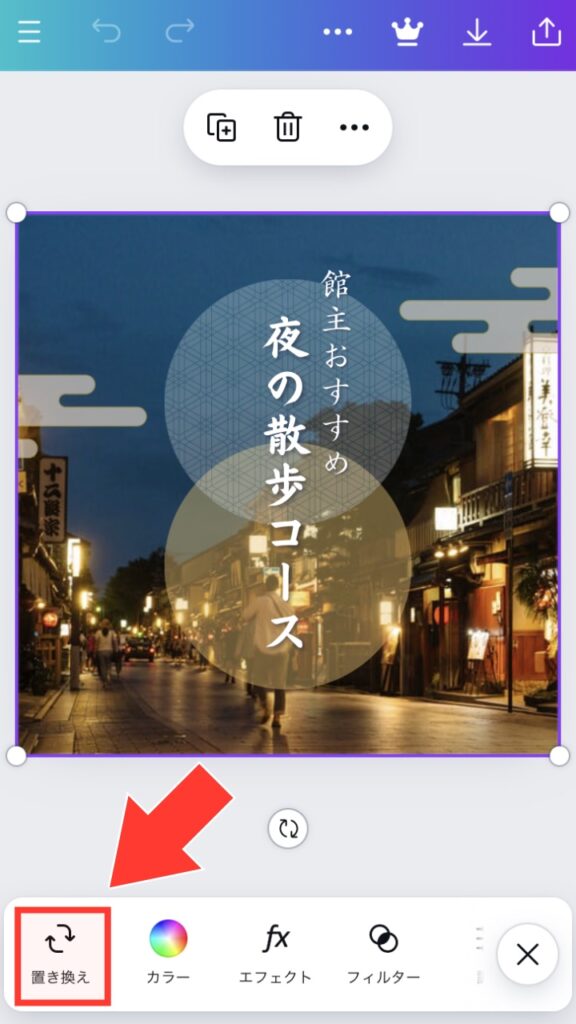
今回のテンプレートでは1枚の写真画像を入れ替えていきます。画面下にあるメニューが画像編集用に切り替わるので、「置き換え」をタップします。
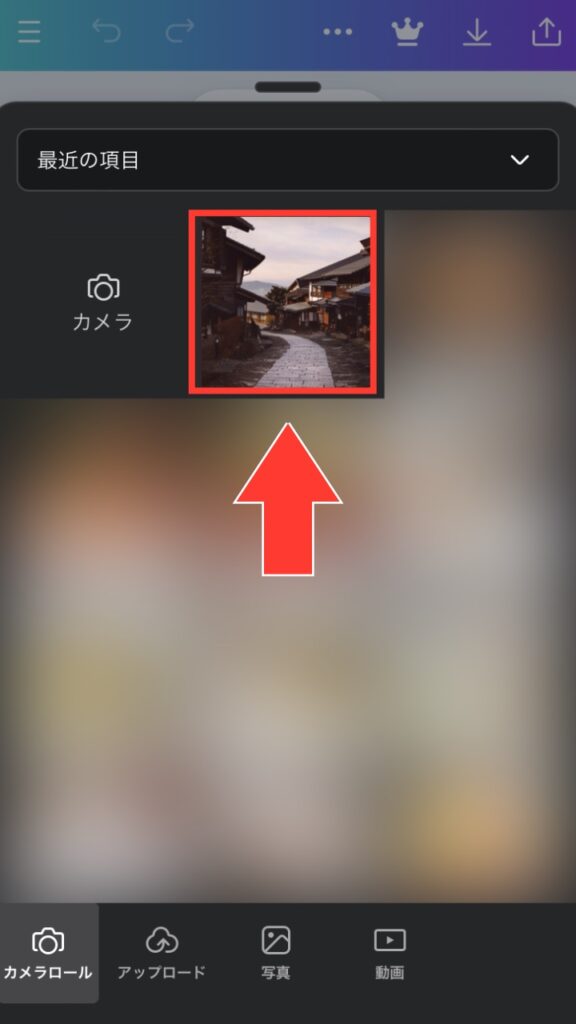
先ほどダウンロードした画像が表示されますので、画面をタップして選択します。
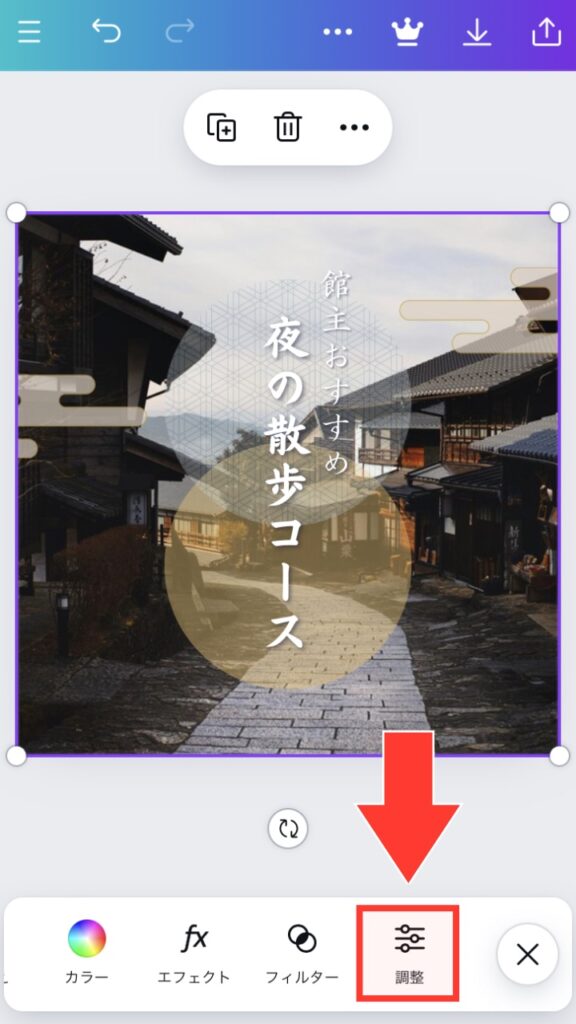
選んだ写真が挿入されたことを確認してください。次に挿入した画像が明るいので調整をしていきます。メニューを左にスライドさせて「調整」をタップします。
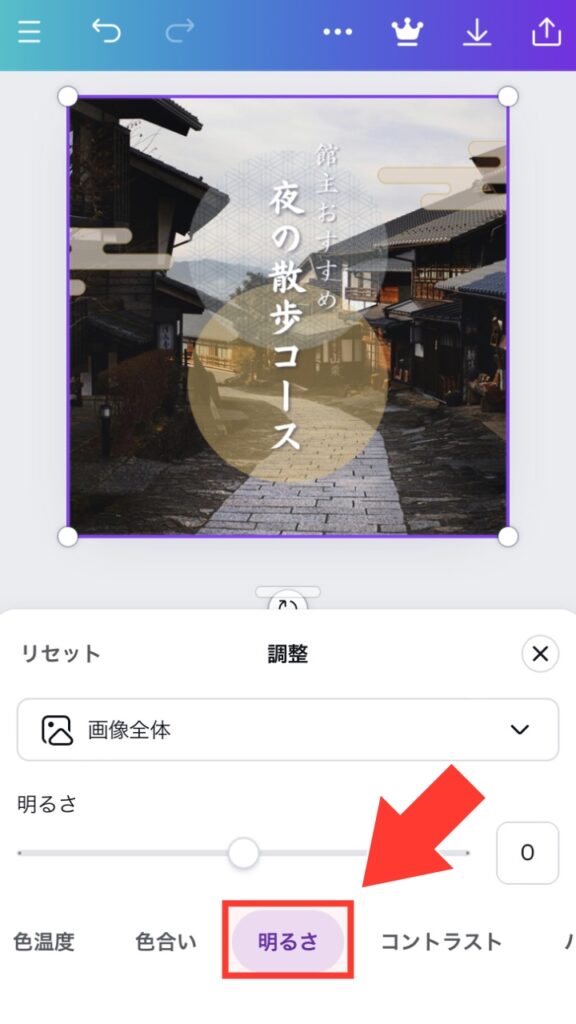
画像の調整メニューが表示されたら、左にスライドさせて「明るさ」をタップします。
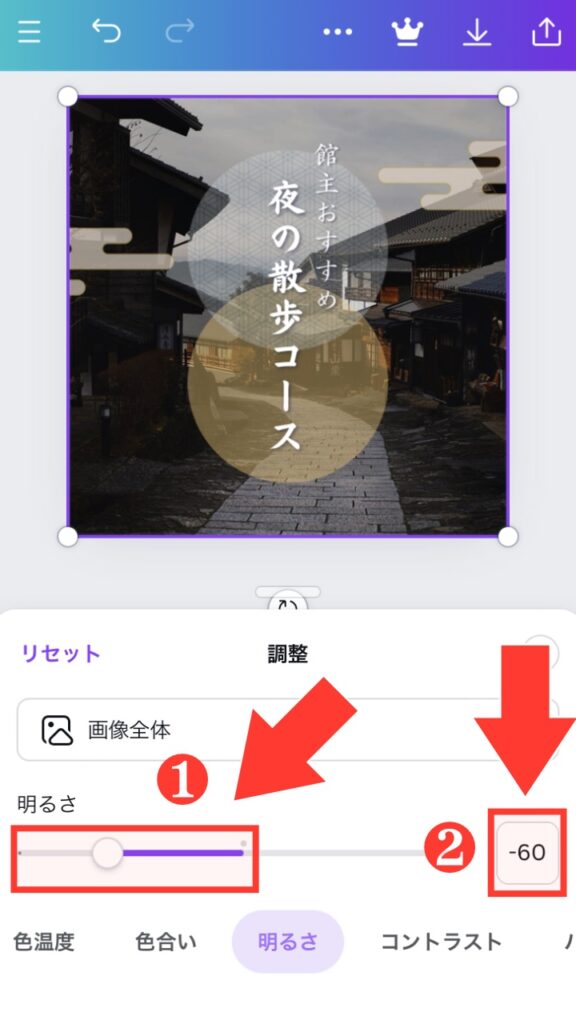
画像の明るさを調整する方法は2通りあります。今回は-60で調整しています。
❶:スライドを左右に動かすことによって明るさを調整します。左にスライドさせると暗くなり、右にスライドさせると明るくなります。
❷:タップすると数字が入力できますので、数値を入力してください。
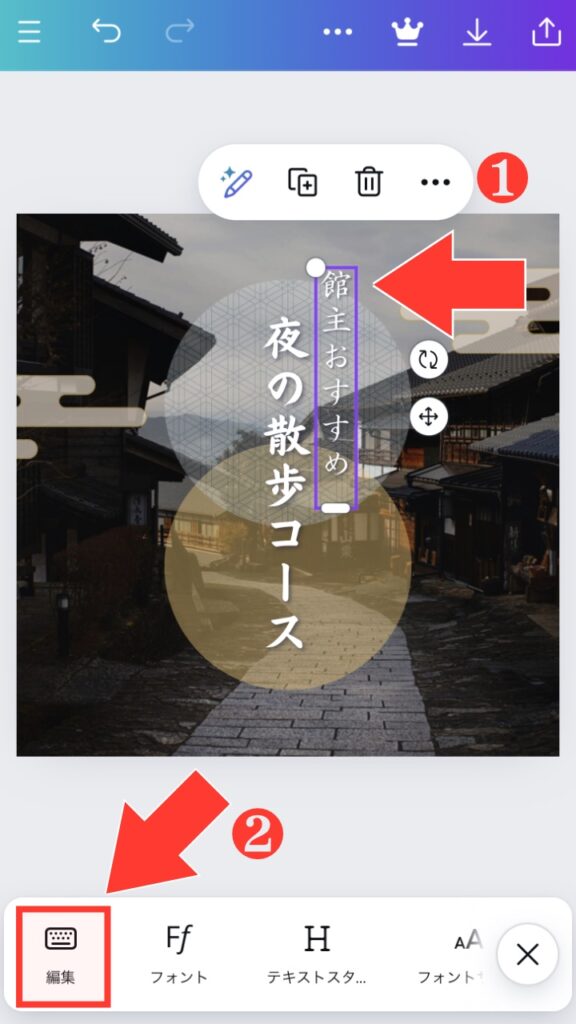
テキストの編集を行っていきます。
❶:編集したいテキスト部分をタップします。画像編集と同じように枠が表示され、画面下のメニューがテキスト編集のメニューに切り替わります。
❷:メニューにある「編集」のアイコンをタップします。今回は「お忍びデート」と入力して完了をタップします。
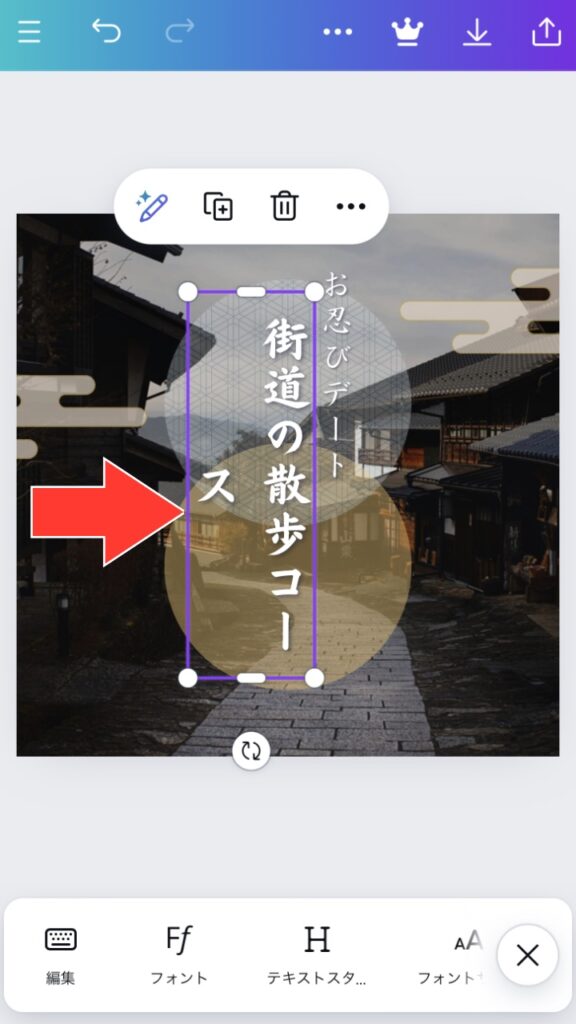
左のテキストも同じようにタップをして「街道の散歩コース」と入力します。テキストのサイズが枠よりも大きため改行されてしまいます。
枠のサイズを固定しているのであればフォントのサイズを調整し、フォントのサイズを固定するのであれば、枠のサイズを調整します。
今回はフォントのサイズを固定したいので、枠のサイズを調整します。
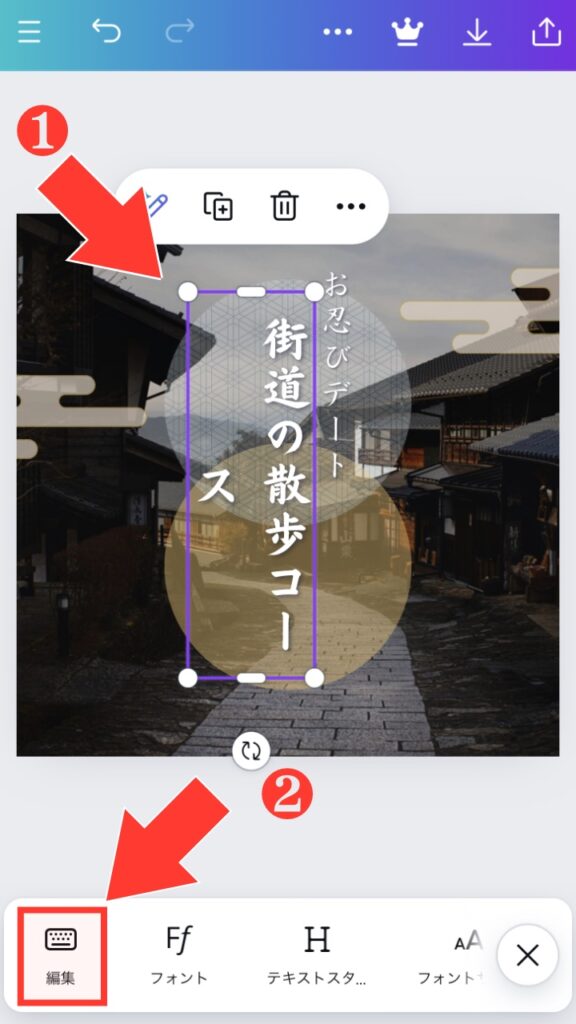
枠のサイズを調整するためには、編集モードにする必要があります。方法は2通りあります。
❶:編集したいテキストをダブルタップする。
❷:メニューにある「編集」をタップする
どちらの方法でも好み合わせて実施してください。
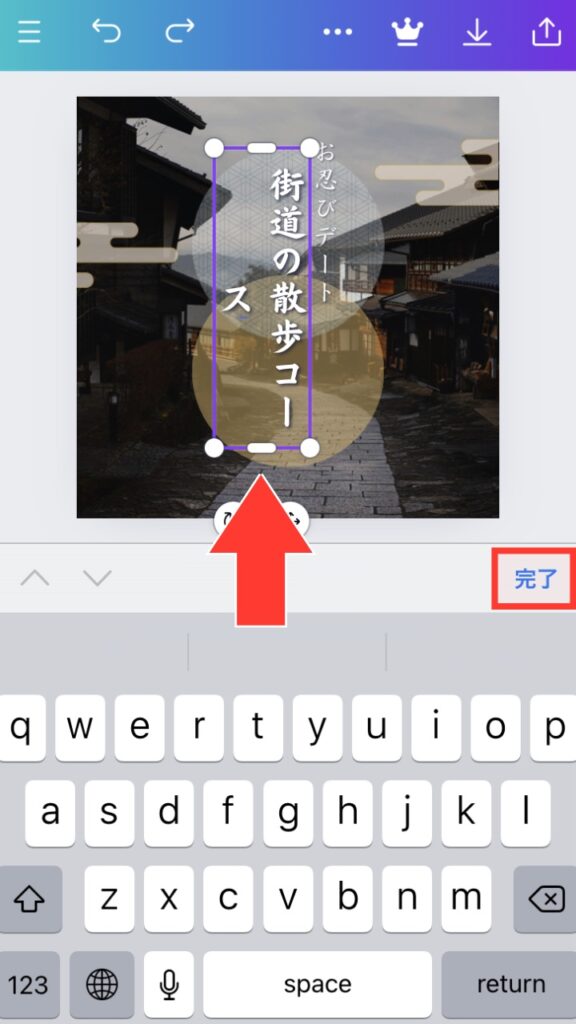
枠のサイズを変更する場合は、角にある丸い点を斜めにスライドさせるか、辺にある白い帯を上下にスライドさせます。今回は下の辺にある帯を下にスライドさせて、枠のサイズを大きくします。編集が終了したら右側にある「完了」タップしてテキスト編集も終了です。
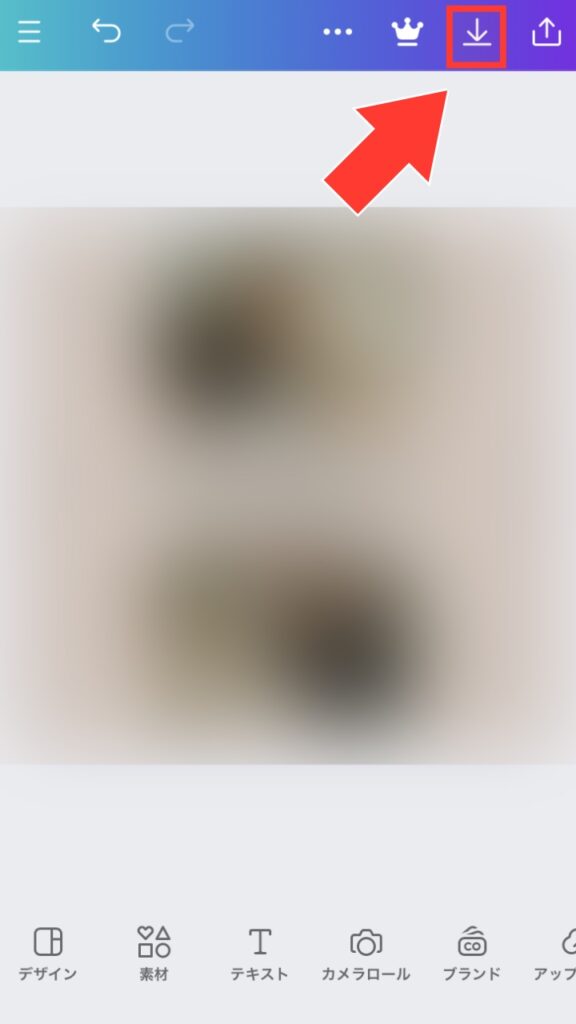
画像をスマートフォン内で保存したい場合は画面上にあるダウンロードのアイコンをタップします。
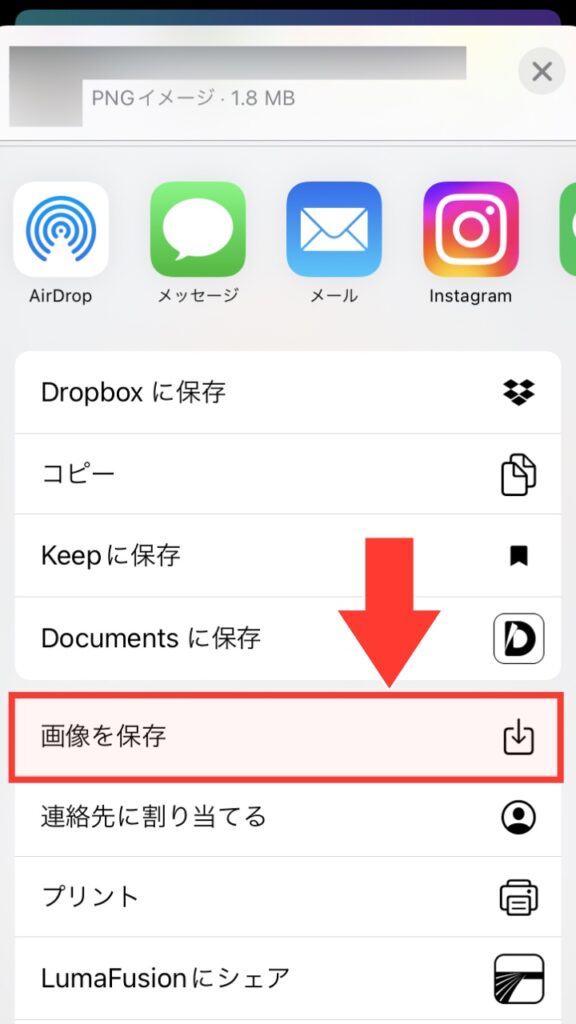
画像データに関するメニューが表示されますので、「画像を保存」をタップしたら、写真アプリに保存されていることを確認してください。
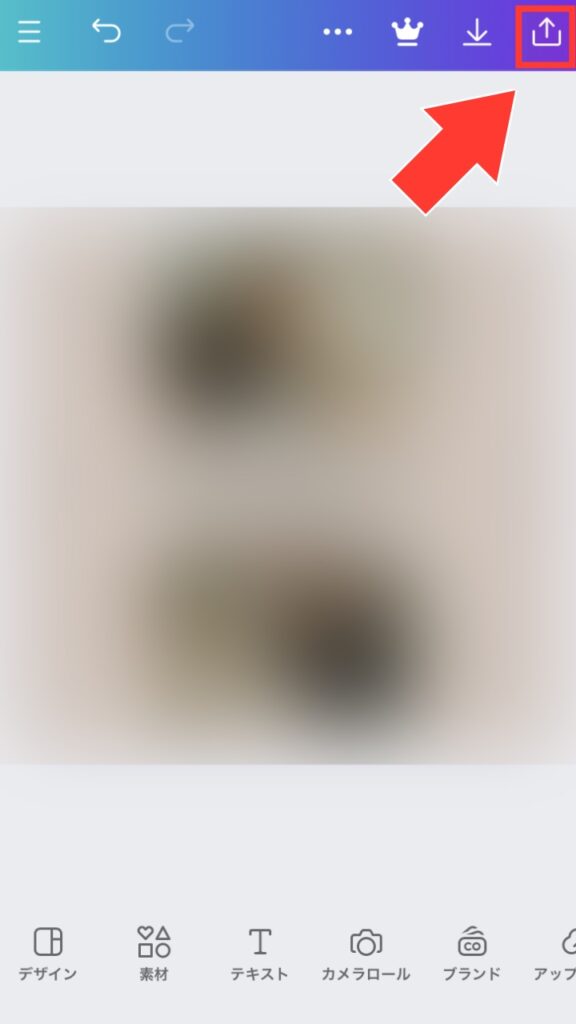
制作した画像をシェアしたりSNSにそのまま投稿したい場合に使用します。画面上にあるシャアのアイコンをタップします。
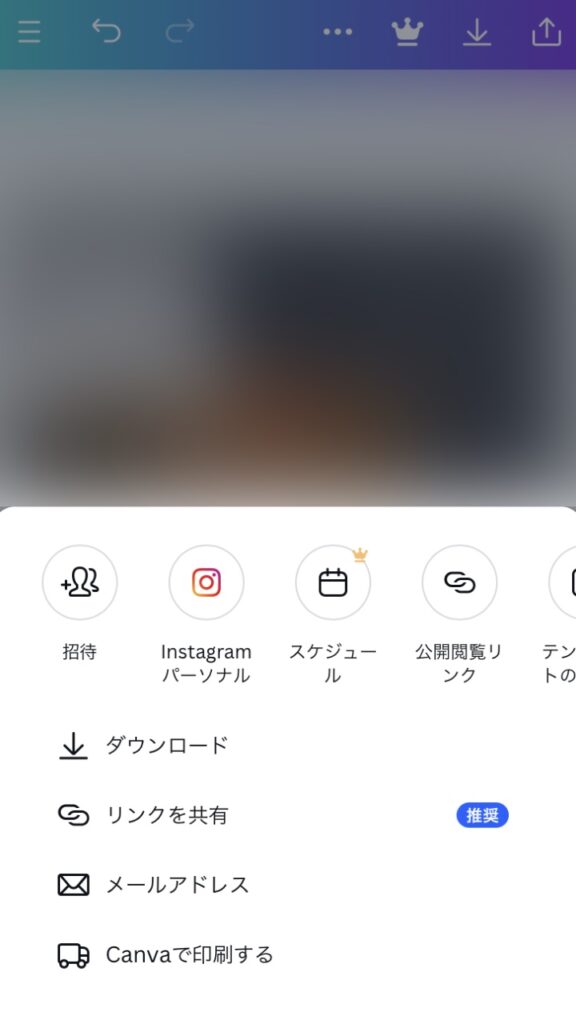
Canvaが人気のアプリになっている理由の一つに、様々なアプリと連動しており、次の作業がスムーズなことです。用途に応じて利用してください。
慣れてくると、作業時間は10分以内でできるようになります。テンプレートは完成形のイメージがつきやすいので、編集時間を短縮することができます。また、共同作業や依頼をする場合もイメージを共有することができるため、作業効率が上がります。
Canvaには無料で編集できるテンプレート直接編集はできませんが、デザインとして参考になる画像が多数あります。ビジネスで認知拡大や情報発信をする場合は、ぜひ参考にしていきましょう。

激しい環境の変化が発生しても、しっかりと対応しながら、観光地への集客を安定的に維持できるように、現地スタッフのスキルと知識を成長を促進していく。

宿泊施設、グルメ、温泉、アトラクションなど、非日常的な様子や体験は写真や言葉では伝えづらい部分があります。動画にすることでイメージをさせやすく、実際に「やってみたい、見てみたい、食べてみたい」と思わせるパワーがあります。
CEVSTY(セブスティ)では、画像編集や動画編集とマーケティングを習得し、販売、集客、採用などの課題を自社のスタッフで解決できる「クリエイティブマーケター」を育成しています。使用するのはスマートフォンだけなので、誰でもスキルを身につけることができます。人材育成でお困りの場合は、サービス内容をぜひご覧ください。

